3 Eri tapoja siirtää valokuvia iCloudista tietokoneeseen
Oli aina sekaannusta ja paljonesteitä iCloud-valokuvien käyttämiseen Windows-tietokoneesta. Kuten tavallista, Apple ei ollut tulossa Windows-tuotteistaan, ja käyttäjällä oli ongelmia paikannettaessa iCloud-valokuvien sijaintia.
Joten monet käyttäjät kysyivät miten siirrät valokuvia iCloudista tietokoneeseen. Itse asiassa se on hyvin yksinkertaista. Ongelmana oli purkaa tiedostot iCloud-varmuuskopiosta ja Tenoshare UltDatan ansiosta se on myös mahdollista. Joten periaatteessa sinulla ei ole enää ongelmia, jos luet vain kolme tehokkainta tapaa käyttää iCloud-kuvia.
- Tapa 1. Miten siirretään poistetut ja olemassa olevat kuvat iCloudista tietokoneelle UltDatan avulla
- Way 2: Access iCloud Photos PC: llä iCloud.comin kautta
- Way 3: Lataa iCloud-valokuvat iCloudin avulla Windowsille
- Vertaa tätä 3 tapaa seuraavista mitoista
Tapa 1. Miten siirretään poistetut ja olemassa olevat kuvat iCloudista tietokoneelle UltDatan avulla
Jos kysyt "miten siirrän kuvia iCloudista tietokoneeseen", sinulla on paras vaihtoehto ja ilmainen.
Sinun tehtäväsi on siirtää kuvia iCloudista tietokoneellesi ja sen on oltava olemassa ja poistetut tiedostot, iOS: n Tenorshare UltData pystyy siihen, se tekee sen tehokkaasti ja huolellisesti.
Tutustu tähän, miten voit siirtää kuvia iCloudista tietokoneeseen käyttämällä iSorsin Tenorshare UltDatan palveluita
Vaihe 1: Asenna ensin UltData tietokoneeseen ja käynnistä ohjelma.
Vaihe 2: Siirry sen jälkeen ohjelman pääliittymään ja napsauta "Palauta iCloud-varmuuskopiotiedostosta".
Vaihe 3: Nyt sinun on kirjauduttava tietokoneeseen Applen tunnuksella.

Vaihe 4: Tilillä voit käyttää kaikkia iCloud-varmuuskopiotiedostoja, valita minkä tahansa valintasi mukaan ja napsauta sitten Seuraava.

Vaihe 5: Nyt sinun on valittava tiedostotyyppi, joka on valokuvat. Joten valitse se ja napsauta "Seuraava".
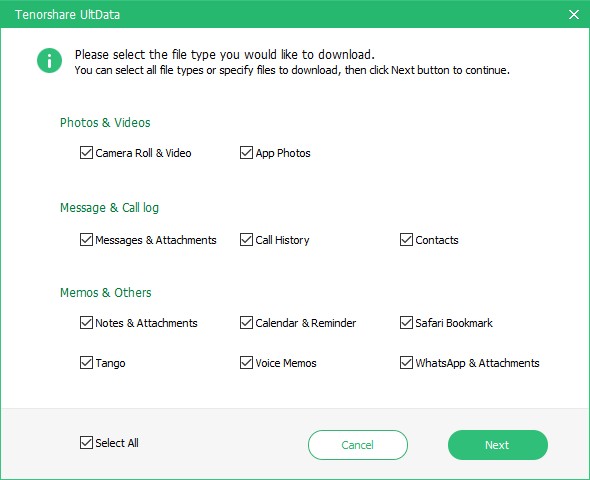
Vaihe 6: Valitut tiedostot ladataan, kun ne on valmis, ne skannataan ja saat esikatselun tiedostoista. Täällä voit tarkastella vain poistettuja valokuvia.

Vaihe 7: Napsauta "Palauta", kun haluat saada nämä valokuvat palautettua.
Tämä on nopeampi ja tehokkaampi tapa poimia valokuvia iCloudista. Tenorshare UltData oli ensimmäinen ohjelmisto, joka rikkoi iCloud-salauksen.
Way 2: Access iCloud Photos PC: llä iCloud.comin kautta
Monet iOS kysyvät vihjeitä siitä, miten valokuvia siirretään iCoudista tietokoneeseen; hyvin, se ei ole kovin vaikeaa ja on olemassa useita tapoja, joilla iCloud-kuvia voidaan käyttää.
Voit käyttää iCloud-kuvia tietokoneessasi iCloud.comin kautta. Tutustu tähän:
Vaihe 1: Avaa tietokone ja avaa www.iCloud.com.
Vaihe 2: Sinun on käytettävä Apple-tunnusta ja salasanaa, kun haluat käyttää iCloud-tiliäsi.
Vaihe 3: Sitten pääset iCloud-varmuuskopion pääliittymään.
Vaihe 4: Napsauta nyt vain "Kuvat" ja sen jälkeen "Kaikki valokuvat". Voit tarkastella kaikkia iCloud-kuvia tietokoneesta.

Way 3: Lataa iCloud-valokuvat iCloudin avulla Windowsille
ICloud for Windows on erittäin helppo käyttää, kun asennus on valmis. Menettely on kuitenkin hyvin erilainen eri käyttöjärjestelmissä. Ne ovat seuraavat;
Windows 7
Vaihe 1: Avaa tietokoneesi ja napsauta "Käynnistä" ja sitten "Kuvat".
Vaihe 2: Sitten sinun täytyy klikata "iCloud Photos" tai "Photo Stream", löydät ne suosikeista.
Vaihe 3: Nyt sinun tarvitsee vain klikata "Oma valokuvavirta" nähdäksesi ja ladata valokuvia
Windows 8
Tämä on erittäin helppoa. Sinun tarvitsee vain napsauttaa "iCloud Photos" "Start" -näytöstä.
Windows 8.1
Täällä sinun täytyy mennä "Käynnistä" -näyttöön ja klikkaa "Nuoli". Valitse sitten "iCloud Photos app".
Windows 10
Valitse Käynnistä-valikosta iCloud-kansio ja valitse sitten "iCloud Photos".

Vertaa tätä 3 tapaa seuraavista mitoista:
| Mitat | UltData | iCloud.com | iCloud for Windows |
| Alkuperäisten lataaminen | JOO | EI | EI |
| Lataa kaikki kuvat | JOO | EI | EI |
| Tarkastele ja valitse valokuvia ennen lataamista | JOO | JOO | JOO |
| Pysyvästi poistettujen valokuvien noutaminen | mahdollinen | mahdoton | mahdoton |
| Nopeus | Super Fast | Nopeasti | Hidas |
| Tarvitaanko Macia | EI | EI | EI |
| Säilytä albumin rakenne | JOO | JOO | JOO |
johtopäätös
Toivottavasti nyt sinun ei tarvitse kysyä, mitensiirrä valokuvia iCloudista kannettavaan tietokoneeseen. Jopa kolmen tehokkaimman menetelmän vertaamisen jälkeen on selvää, että kolmannen osapuolen ohjelman, kuten Tenorshare UltDatan käyttö iOS: lle, on turvallisempi ja erittäin tehokas.









